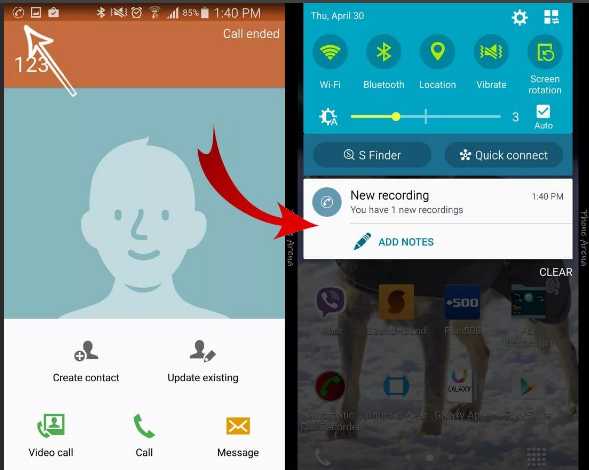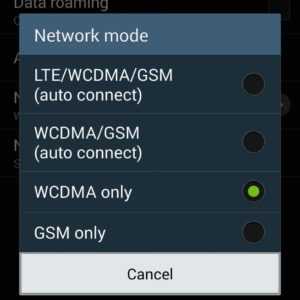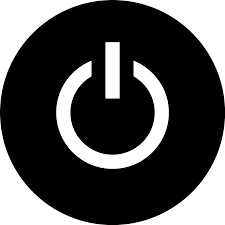Как проверить кнокс на самсунг
Как это работает: Samsung Knox — android.mobile-review.com
5 июля 2019
Константин Иванов
Вконтакте
По материалам androidcentral.com

Bring your own device
Множество людей используют свои личные телефоны для работы. Политика, получившая название BYOD (Bring Your Own Device, «принеси свое собственное устройство») становится все более популярной по мере того, как растут цены на телефоны, а потребительские модели становятся все более безопасными. Программы для корпоративного использования для мобильных устройств есть и у Apple, и у Google, но, возможно, одна из самых простых в использовании — как для вас, так и для любого IT-специалиста — это Samsung Knox.
Если вы являетесь владельцем устройства Galaxy не старше пары лет, тогда, вероятно, на нем есть Samsung Knox. Это не то, что требует установки, поскольку является частью ОС Android в варианте от Samsung, а не разновидностью приложения или библиотекой поддержки.
Knox – это часть Android, которая может быть предустановлена, и люди, которым он не нужен, знают, насколько сложным может быть его удаление. Knox также встроен в оболочку Tizen на носимых устройствах Samsung. Давайте посмотрим, что же такое Samsung Knox и что он умеет.
Что это такое?

Samsung Knox – это особый слой безопасности, который имеется в топовых телефонах Samsung и служит для того, чтобы отделять и изолировать личные и рабочие данные пользователя. Можно представить себе это как способ фактически превратить один телефон в два – именно так происходит управление приложениями и данными, которые эти приложения генерируют, как, впрочем, и данными, которые вы вносите в них сами.
Вы перемещаетесь между этими двумя слоями по тапу на иконку Knox и после ввода пароля. Пароль уникален и отличен от любых паролей, которые вы используете для разблокировки аппарата, так что даже если случится невероятное и кто-то обойдет экран блокировки, данные, защищенные Knox, останутся недоступны. Разве что не будут применены реально сложные способы, которые придумываются людьми, работающими над тем, чтоб обойти системы безопасности, а потом устранить уязвимости, чтобы эти способы больше не работали. Как, например, здесь.
По умолчанию, как только вы заходите в раздел своего телефона, защищенный Knox, у вас остается доступ только к нескольким приложениям – это Камера, Галерея, Почта, Мои файлы, Телефон, Контакты, браузер Samsung, Загрузки и S Planner. Вы можете добавлять и другие приложения в слой, защищенный Knox, и они будут «скопированы» туда, где их данные будут храниться отдельно от того же приложения на «обычном» слое вашего телефона.
Для работы Knox требуется два условия. Вам нужно подходящее устройство – не все телефоны Samsung (а также часы и планшеты) поддерживают Knox, вот их список. И вам нужен правильный софт: вы найдете Samsung Secure Folder в Play Store, если ищете с совместимого телефона, а если с устройства, на котором установка невозможна, то вы его и не увидите.
Есть и третий важный компонент, который может быть использован для корпоративных целей. Это Knox Premium или его эквивалент. Это не то, что имеет смысл использовать дома (хотя если очень хочется, то можно), и это возможность для IT-отдела управлять слоем Knox на телефонах, являющихся частью группы устройств с доступом к серверу. По сути, это облачное решение, созданное для работы с Knox, и безопасная платформа «под ключ».
Knox сертифицирован для использования правительством в Финляндии, Франции, Казахстане, Нидерландах, Испании, Великобритании и США. Также в определенных конфигурациях он соответствует стандартам FIPS_140-2 и ISCCC (китайский стандарт кибербезопасности). Это означает, что такие организации, как Министерство обороны США, уверены в безопасности использования Knox своими сотрудниками (с доступом к информации для служебного пользования). А это значит, он достаточно безопасен и для вас.

В Android Oreo Knox был включен в бизнес-решение от Google Android for Work, чтобы обеспечить защиту ядра Linux в реальном времени, проверку на вредоносные программы и части процедуры доверенной загрузки. Samsung использует электронный предохранитель eFuse, чтобы определить, было ли загружено неофициальное программное обеспечение, изменив проверку статуса гарантии на 0x1, когда попытка была обнаружена. И это не сбрасывает моментально настройки к заводским значениям.
Использовать или нет?

Использование Samsung Knox ни в коем случае не обязательно, и если вы не тот человек, что постоянно копается в софте своего телефона, вы можете и не узнать, что он там есть. Но если ваш телефон разработан с поддержкой Knox, то для вас это бесплатно, так что почему бы не попробовать.
Скорее всего, вы не обладаете секретной информацией и никто не следит за вами, пытаясь украсть ценные данные. Люди и организации, которые охотятся за пользовательскими данными, могут не воспринимать вас как непосредственную цель, но попади ваш телефон кому-то в руки, они могут попытаться выудить из него все что только возможно. Использование Knox для защиты информации, которая для вас ценна, это очень просто, а репутация у данного решения очень достойная.
Кроме того, Knox – отличный способ спрятать конкретные файлы и папки от тех, кто время от времени может иметь доступ к вашему телефону – дети, соседи по комнате и т.д. Если поместить приложение в Knox, его данные будут доступны только по паролю, а также можно использовать приложение My Files, чтобы спрятать файл или папку от нежелательных глаз.
Для повседневных задач вроде переписки вам вряд ли имеет смысл использовать Samsung Knox. Но если появляется хоть сколь-нибудь чувствительная информация – например, «то, что не стоит показывать маме», – Knox может пригодиться. Вам необязательно быть в большом бизнесе, чтобы стремиться обезопасить свои данные, а Samsung предлагает для этого очень удобный инструмент.
Вопрос к владельцам устройств Samsung – а вы, уважаемые читатели, пользуетесь Knox? Если да, то делитесь своими сценариями, если это, конечно, не секретная информация ☺
Как проверить статус гарантии в телефоне SAMSUNG Galaxy Note 9 ?, как на
Что такое KNOX?
Некоторые бренды решили внедрить собственное программное обеспечение безопасности на своих устройствах, в большинстве случаев в форме Bloatware или программного обеспечения, в этом случае функция безопасности Samsung Knox реализована глубже в памяти устройства / операционной системы. Это введение в счетчик Нокса. Knox - это очень раздражающая и неприятная функция для большинства пользователей Samsung, которые любят манипулировать / вносить серьезные изменения в свое устройство.Замена измерителя Knox приведет к истечению срока гарантии, что сделает ваше устройство непригодным для использования в гарантийном центре Samsung. Счетчик Knox показывает информацию и подробную информацию сотрудникам Samsung. Они используют свои системы для обнаружения взлома устройства после гарантии Samsung. Если по какой-то причине вы хотите подать заявку на гарантию на свое устройство, но вы не сделали ничего серьезного, например, корневого устройства или флеш-ромов, у вас должно быть все в области гарантии. Однако, если да, то вам может быть неудобно, как в 99% случаев; Гарантийный центр Samsung отклонит претензию по гарантии.Когда вы рутируете свое устройство Samsung с помощью Odin и устанавливаете приложение разрешений SuperSU Root, вас могут попросить уведомить, когда в приложении SuperSU отключить KNOX, этот шаг необходим для правильной работы SuperSU.
Что умеет Samsung KNOX?
Knox может показаться очень бесполезной и надоедливой функцией, но у нее также есть некоторые преимущества безопасности. К ним относятся следующие:
- Если вам каким-то образом удастся потерять устройство, его нельзя будет использовать, если у человека нет доступа к вашей учетной записи Samsung, кроме того, он не может вносить изменения в прошивку, например, перепрограммировать пользовательский ПЗУ или восстановление, и не может восстановить заводские настройки устройство.
- KNOX использует свои технологии для защиты ваших данных и приложений от нежелательных рук
Как проверить статус гарантии с помощью KNOX?
- Выключаем телефон.
- Включите телефон в режим загрузки.
- Check line KNOX ГАРАНТИЯ АННУЛИРУЕТСЯ:
Вот и все. Теперь вы знаете все, что нужно. Поздравляю.
Если вы нашли это полезным, нажмите на звездочку Google, поставьте лайк Facebook или подписывайтесь на нас на Twitter и Instagram
.О счетчике Knox Counter
компании SamsungНекоторые OEM-производители решили внедрить собственное программное обеспечение безопасности в свои устройства, в большинстве случаев это происходит в виде Bloatware или программного обеспечения, в данном случае функция защиты счетчика Knox от Samsung реализована глубже в памяти / операционной системе устройства.Это введение в счетчик Knox.
Knox - очень неприятная и неприятная функция для большинства пользователей Samsung, которые любят вмешиваться / вносить серьезные изменения в свое устройство. «Срабатывание» счетчика Knox аннулирует вашу гарантию, что делает ваше устройство бесполезным для гарантийного центра Samsung. Счетчик Knox показывает сотрудникам Samsung информативную и подробную информацию. Они используют свои системы, чтобы определить, не было ли взломано ваше устройство после истечения срока гарантии Samsung.
Если вы по какой-то причине хотите потребовать гарантии на свое устройство, но не сделали для этого ничего серьезного, например рутинга вашего устройства или флэш-ромов, то с вами все будет в порядке с гарантийной зоной. Однако если у вас есть, это может быть неприятно для вас в 99% случаев; Гарантийный центр Samsung отклонит вашу претензию по гарантии. При рутировании вашего устройства Samsung с помощью Odin и установке приложения SuperSU Root permissions вам может быть показано уведомление, когда в приложении SuperSU вы хотите отключить KNOX, этот шаг необходим для правильной работы SuperSU.
Knox может показаться очень бесполезной и раздражающей функцией, но у нее также есть некоторые преимущества безопасности. К ним относятся следующие:
- Если вам каким-то образом удастся потерять устройство, его нельзя будет использовать, если у человека нет доступа к вашей учетной записи Samsung, кроме того, он не может вносить изменения в прошивку, например, перепрограммировать пользовательский ПЗУ или восстановление, и не может восстановить заводские настройки устройство.
- KNOX использует свои технологии для защиты ваших данных и приложений от нежелательных рук
Имейте в виду, что когда вы пытаетесь установить / прошить пользовательское Recovery / Firmware / Rom, как только сработает счетчик Knox, преимущества Knox будут немедленно отключены.Самый простой способ проверить или подтвердить, сработал ли ваш счетчик KNOX, - войти в «Режим загрузки». Вход в режим загрузки отличается для некоторых устройств, для определенных устройств необходимо одновременно удерживать кнопку питания + кнопку «Домой» + увеличение и уменьшение громкости. Обычно метод входа в режим загрузки для большинства устройств Samsung следующий:
- Выключите устройство
- Удерживайте кнопку питания + кнопку «Домой» + кнопку уменьшения громкости
- Вы должны увидеть предупреждение !! Текст на экране.
- В верхнем правом углу вы должны увидеть текст, вы можете распознать Knox как Knox Warranty Void: 0x0 (что означает, что ваша гарантия не является недействительной, и 0x1 для аннулирования гарантии)

ГАРАНТИЯ НЕ АННУЛИРУЕТСЯ 0X0 - ГАРАНТИЯ НЕДЕЙСТВИТЕЛЬНА 0X1
Существует не так много стабильных способов сбросить счетчик обратно на 0x0. Однако один из способов - использовать приложение Triangle Away от Chainfire, которая также разработала приложение SuperSU.
Это приложение стоит 2,49 доллара в магазине Google Play и работает нестабильно.Для работы этого приложения требуются разрешения root, и оно поддерживается только на некоторых устройствах Samsung. Приложение предназначено для принудительного сброса счетчика флэш-памяти или счетчика Knox обратно на 0, чтобы компания Samsung не могла обнаружить какие-либо прошивки или модификации устройства.
Устройства, поддерживающие Triangle Away, будут перечислены ниже. (Список поддерживаемых устройств взят из описания приложения Triangle Away в Google Play Store)
- Samsung Galaxy S2 (GT-19100)
- -Sprint Epic 4G Touch вариант
- -Корейская модель: SHW-M250K / L / S
- Samsung Galaxy S3 (GT-19300 / 19300T / GT-19305 / 19305T / 19305N LTE)
- -Корейская модель: SHV-E210K / L / S, SHW-M440S
- Samsung Galaxy S4 (GT-19505 )
- Samsung Galaxy Note (GT-N7000 / GT-19220_ )
- Samsung Galaxy Note 2 (GT-N7100 / N7100T / N7102 / N7105 / N7105T)
- -канадские модели: 1317M / T889V
- -Корейские модели: SHV-E205K / L / S
- Samsung Galaxy Note 3 (Android 4.4 + / GT-N9005)
- -канадская модель: SM-N900W8
- -Азиатские модели: SM-N900S / 2/6/8/9
- Samsung Galaxy Note 8.0
- GT-N5100 3G
- GT-N511x Wi-Fi
- GT-N4120 LTE
- Samsung Galaxy Note 10.1 (GT-N8000 3G / GT-N801x Wi-Fi / GT-N8020 LTE)
- -Корейские модели: SHW-M480S / K / W
- Samsung Galaxy Камера EK-GC100
- Samsung Galaxy Tab 2 (GT-P310x 7.0 "3G / GT-P311x 7,0" Wi-Fi / GT-P510x 10,1 "3G / GT-P511x 10,1" Wi-Fi)
Этот длинный список может показаться чертовски большим количеством поддерживаемых устройств, но в основном это устаревшие / устаревшие / никто не использует типы устройств. В большинстве случаев новые модели не поддерживают Triangle Away. Если вы отключили счетчик Knox и аннулировали гарантию, скорее всего, срок действия гарантии в значительной степени истек. Единственное, что вы можете сделать, это дождаться новых решений для возврата / сброса счетчика.
Если вы цените гарантию, которую получаете при покупке устройства Samsung, наберитесь терпения и подождите, пока ваша гарантия перестанет действовать, а затем сходите с ума и прошейте все, что захотите.Имейте в виду, что при использовании Odin для прошивки прошивок с поддержкой KNOX на вашем устройстве счетчик Knox все равно будет сброшен на 0x1.
Может быть, вам удастся почерпнуть некоторые знания из этой статьи. Если вы заядлый пользователь Root / Flash Fnatic, который также использует устройства Samsung, вы, возможно, уже знаете, что такое Knox и что он делает, но вы также должны помнить, что ваша гарантия поблагодарит вас, если вы не отключите Knox .
реклама
Android for Work, усиленная Knox на устройстве Samsung - Samsung Global Newsroom
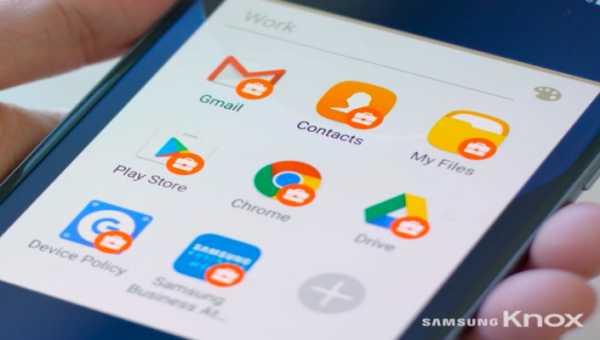
Поскольку люди остаются на связи со своими мобильными устройствами, границы между их работой и личной жизнью стираются. Возможность работать и отдыхать на одном телефоне - это больше, чем просто тенденция, это необходимость.
Android предоставляет ведущее решение для этого с помощью рабочих профилей - специального профессионального пространства, которое отделено от личной учетной записи, приложений и данных пользователя.Когда это решение сочетается с устройством Samsung, это отличное предложение. Дело в том, что устройство Samsung защищено Samsung Knox , мобильной платформой безопасности предприятия.
Это особенно полезно для компаний, у которых есть политики использования собственного устройства (BYOD) или корпоративного личного доступа (COPE), где сотрудники используют одно и то же устройство для личного и рабочего использования. Рабочие данные в рабочих профилях Android позволяют ИТ-администраторам применять политики для предотвращения утечки данных, предотвращения установки приложений из неизвестных источников и защиты данных компании. Android for Work , - программа для поддержки корпоративного использования Android, обеспечивающая современные и эффективные меры безопасности для защиты как отдельных лиц, так и предприятий.
А как насчет самого устройства? Как можно быть уверенным, что в него не вмешивались ни физически, ни удаленно? Как можно гарантировать, что используются только версии операционной системы (ОС), одобренные производителем? Защита данных на программном уровне необходима, но это программное обеспечение должно опираться на надежную основу и безопасное оборудование.Вот где в игру вступает Samsung Knox.
Samsung Knox - это мобильная платформа безопасности оборонного уровня, встроенная в устройства Samsung. Он расширяет защиту на уровне программного обеспечения Android, добавляя механизмы безопасности на уровне оборудования для обеспечения целостности устройства. Просто включив устройство, можно получить несколько уровней безопасности - от оборудования до уровня приложений. Samsung Knox отслеживает и обеспечивает защиту мобильного устройства от внешних атак, вредоносного кода или приложений, а также от отклонений от надежных базовых показателей.Кроме того, он может обнаруживать или защищать устройство от рутирования (разблокировка устройства для доступа к серверной части ОС).
Samsung Knox помогает гарантировать целостность устройства, и Android for Work от этого выигрывает. Кроме того, Samsung и Google очень тесно сотрудничают, чтобы обновления Knox и Android for Work работали в тандеме, чтобы опережать возникающие угрозы.
Кроме того, для организаций, которым требуется еще больший контроль над аспектами управления и безопасности мобильных устройств, Samsung предлагает Knox Workspace. Samsung Knox Workspace обеспечивает наиболее полный набор функций безопасности и управления, доступных на мобильном устройстве. Оно получило больше государственных аккредитаций в области безопасности и отраслевых наград, чем любое другое решение на рынке.
Android for Work с усиленными функциями Knox теперь доступен на устройствах Samsung с ОС Android 6.0 и выше, включая флагманские смартфоны, Galaxy S7 и S7 edge.
Чтобы узнать больше о том, как Samsung Knox усиливает защиту Android for Work, посмотрите видео здесь:
.
Руководство для начинающих по Samsung DeX
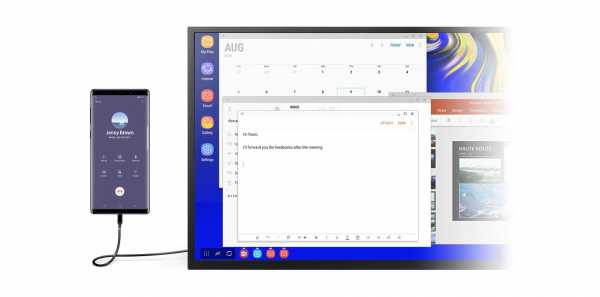
Samsung DeX обещает открыть новую эру настольных компьютеров на базе мобильных устройств. Вот руководство, чтобы понять, что такое DeX, как он работает, как он может заменить другие ваши вычислительные устройства и какие преимущества он может принести вам или вашей компании.
Что такое Samsung DeX?
Samsung DeX - это не аппаратное обеспечение - это платформа, которая превращает ваш смартфон в настольный компьютер.Он работает на всех флагманских смартфонах Samsung, представленных с 2017 года, включая Galaxy S8 / S8 +, Note8, S9 / S9 +, Note9, S10e, S10, S10 +, Note10 и Note10 +. DeX также доступен на Samsung Galaxy Tab S4, Tab S5e и Tab S6, где его можно использовать непосредственно на экране планшета с чехлом-клавиатурой или на подключенном мониторе с внешней клавиатурой и мышью.
В начальной версии Samsung DeX, выпущенной в начале 2017 года, для подключения смартфона к монитору, клавиатуре и мыши требовалось док-станция под названием DeX Station.В начале 2018 года был запущен DeX Pad, который позволил пользователям использовать свой телефон в качестве сенсорной панели в режиме DeX, при этом оставаясь док-станцией с портами USB, HDMI и USB-C. С запуском Note9 в августе 2018 года Samsung представила адаптер DeX HDMI, кабель и многопортовый адаптер, избавив от необходимости использовать предыдущие аксессуары для док-станции.
После подключения к монитору через один из этих адаптеров платформа Samsung DeX быстро загружается на мониторе, предоставляя пользователю привычный рабочий стол с окнами изменяемого размера, функцией перетаскивания и сочетаниями клавиш.
В августе 2019 года Samsung представила DeX для ПК. Это позволяет пользователям подключать свои Note10 или Note10 + к совместимому ПК с Windows или Mac для доступа к DeX прямо со своего компьютера.
Читайте больше советов по навигации по интерфейсу DeX, но сначала рассмотрим плюсы и минусы трех аксессуаров.
Какой адаптер DeX лучше?
Три доступных адаптера Samsung DeX предлагают различные преимущества в зависимости от того, где и как вы используете платформу.
Компактный и компактный адаптер DeX HDMI позволяет легко подключить телефон к стандартному кабелю HDMI на мониторе. Поскольку дополнительных портов для подключения USB-клавиатуры и мыши нет, вам придется использовать периферийные устройства Bluetooth. Для более длительных рабочих сессий DeX положитесь на беспроводную зарядку, чтобы зарядить аккумулятор.
Кабель DeX похож на стандартный адаптер HDMI, но имеет длину 1,4 метра и подключается прямо к монитору. Это идеально, если вы планируете использовать DeX в основном в одном месте и можете оставить кабель подключенным к монитору.Обычно он используется в корпоративных сценариях «горячего рабочего стола», когда пользователи заходят, подключают свой телефон к кабелю и приступают к работе.
Многопортовый адаптер DeX с полным набором портов обеспечивает максимальную гибкость в использовании DeX. Помимо порта HDMI для подключения к кабелю HDMI монитора, у вас есть порт USB 3.0 для подключения клавиатуры или мыши, порт Gigabit Ethernet для проводного доступа в Интернет и порт USB-C для подключения зарядного кабеля телефона. Многопортовый адаптер также компактен и легко помещается в карман.
Как настроить Samsung DeX
После того, как у вас есть нужный адаптер или кабель, выполните следующие действия, чтобы подключить смартфон Galaxy и начать использовать DeX:
1. Если вы используете кабель DeX, подключите его к порту HDMI монитора. Если вы используете HDMI или многопортовый адаптер, просто подключите адаптер к стандартному кабелю HDMI монитора.
2. Подключите клавиатуру и мышь. Если вы используете кабель DeX или адаптер HDMI, вам нужно будет выполнить сопряжение клавиатуры и мыши Bluetooth.На телефоне включите Bluetooth и выполните поиск периферийных устройств; затем следуйте инструкциям производителя (которые часто включают удерживание кнопки Bluetooth, чтобы устройство стало видимым для вашего телефона). Если у вас есть многопортовый адаптер, у вас есть возможность подключения через USB 3.0.
3. Если вы используете многопортовый адаптер, вы также можете подключить кабель для зарядки телефона к порту USB-C адаптера, а кабель Ethernet - к Интернет-разъему.
4. Подключите смартфон к адаптеру через порт USB-C телефона.Вы должны увидеть логотип Samsung DeX на вашем мониторе, когда он быстро загрузится.
Использование DeX с ПК
Классическая оригинальная версия DeX - это все, что нужно для настольного компьютера без вашего ПК. Новое приложение DeX для ПК, доступное на Note10, теперь позволяет вам использовать DeX с вашим ноутбуком.
Чтобы использовать DeX для ПК, дополнительный адаптер не требуется, так как вы просто воспользуетесь зарядным кабелем USB-C вашего смартфона для подключения к ПК.Однако вам необходимо сначала установить приложение DeX для ПК на совместимом ноутбуке с Windows или Mac. После того, как вы установили приложение и подключили телефон, DeX загрузится автоматически. Вы можете просматривать DeX для ПК либо в полноэкранном режиме, либо в виде плавающего окна вместе с приложениями для ноутбука.
В то время как классический DeX отлично подходит для пользователей, которые хотят отказаться от ноутбука и использовать только свой телефон, DeX для ПК объединяет оба устройства на одном экране. Работая на своем ноутбуке, вы сможете быстро получать доступ ко всем своим мобильным уведомлениям и сообщениям и даже принимать звонки.Вы также можете передавать файлы и фотографии простым перетаскиванием.
Советы по началу работы с Samsung DeX
Настройка параметров дисплея: При первой загрузке DeX вам будет предложено проверить, правильно ли отображается рабочий стол на вашем мониторе или телевизоре. Если углы рабочего стола DeX не помещаются должным образом в пределах экрана, вам нужно перейти в меню настроек вашего монитора или телевизора, чтобы отрегулировать масштаб. Это особенно часто встречается на телевизорах, где изображение может быть настроено на определенное соотношение сторон.Выберите опцию «По размеру экрана», и все будет готово.
Сравнение зеркального отображения экрана и режима DeX: В меню уведомлений телефона после подключения к монитору вы увидите несколько новых параметров, в том числе возможность переключения между зеркальным отображением экрана и режимом DeX. Как следует из названия, функция дублирования экрана просто отображает изображение на экране телефона на мониторе. Зеркальное отображение экрана полезно в некоторых случаях, но DeX дает вам совершенно другой, полностью оптимизированный опыт настольных компьютеров для продуктивной работы на большом экране.Коснитесь уведомления, чтобы перейти в режим DeX.
Используйте свой телефон в качестве сенсорной панели: Также в меню уведомлений на телефоне вы увидите опцию использования телефона в качестве сенсорной панели. Выбрав этот параметр, вы сможете использовать палец или перо S Pen для навигации в DeX. Это замечательно, если у вас нет под рукой мыши и вы хотите открыть приложение, Powerpoint или видео, особенно если вы используете DeX в настройках презентации. При использовании DeX на планшете вы также можете использовать свой экран в качестве графической панели для набросков и рисования.
Запускайте и разворачивайте свои мобильные приложения: Все основные приложения Samsung оптимизированы для DeX, что означает, что вы можете изменять размер и максимизировать приложения. Вы также можете использовать функцию щелчка правой кнопкой мыши и сочетания клавиш. Существуют десятки сторонних приложений, полностью оптимизированных для DeX, включая пакет Microsoft Office, Adobe Acrobat Reader, Photoshop Lightroom, Photoshop Sketch, Gmail, Chrome, BlueJeans, GoToMeeting и все ведущие клиенты VDI, и это лишь некоторые из них. . Для тех, кто не оптимизирован для DeX, читайте следующий совет.
Активировать DeX Labs: DeX Labs предлагает доступ к «экспериментальным» функциям, которые официально не поддерживаются. Две текущие функции включают в себя возможность DeX принудительно изменять размер приложений и автоматически открывать последнее использованное приложение. Чтобы активировать, щелкните логотип DeX в правом нижнем углу экрана, откройте DeX Labs и включите функции. Теперь, когда вы открываете приложение, которое не оптимизировано для DeX, у вас будет возможность принудительно изменить размер. Это позволит вам просматривать его в большом окне или даже в полностью развернутом виде.
Знакомство с интерфейсом DeX
Samsung DeX интуитивно понятен и прост в обучении для большинства пользователей смартфонов Galaxy, но вот несколько советов, которые помогут вам ознакомиться с интерфейсом. Мы начнем с нижнего левого угла и пробежимся по различным экранным меню.
Заблокировать или выйти из DeX: Коснитесь логотипа DeX в правом нижнем углу, если вы хотите заблокировать DeX, когда вы на мгновение покидаете свой рабочий стол. Вы также можете выйти из режима DeX здесь или переключиться на зеркальное отображение экрана.
Панель приложений: Рядом с логотипом DeX в левом нижнем углу интерфейса значок на панели задач (сетка с девятью точками) дает вам доступ ко всем приложениям на вашем телефоне. Они будут расположены так же, как вы их видите на своем телефоне. Вы можете перемещаться между экранами или использовать строку поиска, чтобы найти то, что вы ищете.
Недавние, Домой и Назад: Остальные три значка на панели в правом нижнем углу экрана будут вам знакомы. Это те же самые недавние значки, значки "Домой" и "Назад", которые вы видите в нижней части экрана телефона. Они позволяют быстро переключаться между приложениями и возвращаться на рабочий стол.Вы также можете использовать ярлыки для открытых в данный момент приложений, которые отображаются справа от этого меню.
Меню уведомлений: У вас также есть легкий доступ к меню уведомлений вашего телефона в режиме DeX - это крайняя левая из трех полос меню в правой части экрана. Просто коснитесь трех точек, чтобы развернуть меню и увидеть все свои уведомления.
Меню быстрых настроек: Далее идет меню быстрых настроек (обычно это то, что вы обычно открываете, проводя вниз от верхней части телефона).Здесь вы можете увидеть время автономной работы, будильники, а также Wi-Fi и сотовую связь. Нажмите на символ дельты, чтобы развернуть меню и изменить настройки.
Не пропустите последнее меню в правом углу, которое дает вам быстрый доступ к виртуальной клавиатуре, настройкам громкости, снимку экрана, строке поиска и календарю (просто щелкните дату). Для полного доступа ко всем настройкам вашего мобильного телефона вы также можете открыть обычное приложение «Настройки» в режиме DeX.
Может ли DeX заменить ваш компьютер?
Современные смартфоны обладают достаточной вычислительной мощностью для выполнения большинства рабочих задач, но ограничения небольших экранов могут затруднить многозадачность или сделать более продуктивную работу.Использование Samsung DeX с полноразмерным монитором, клавиатурой и мышью позволяет навсегда отказаться от ноутбука или настольного ПК.
Для частных лиц DeX - отличный способ работать более гибко. Вместо того, чтобы загружать ноутбук, чтобы заняться работой дома, просто подключите телефон к монитору и сразу приступайте к работе. Вы можете запускать до пяти приложений одновременно и легко выполнять большинство задач без лишних хлопот.
Для владельцев бизнеса и лиц, принимающих решения в области ИТ, DeX позволяет консолидировать вложения в ИТ и управление устройствами.Используя смартфон в качестве основного вычислительного устройства, ваша команда получит доступ к корпоративной электронной почте и приложениям - мгновенно доступный, где бы они ни находились. Вместо того, чтобы иметь отдельный ПК для каждого сотрудника, вы можете развернуть гибкие рабочие станции с помощью кабеля DeX, клавиатуры и мыши Bluetooth, зная, что пользователи могут зайти и начать работу в считанные секунды.
Даже предприятиям, которые полагаются на устаревшие приложения Windows, у которых нет мобильных или веб-версий, следует рассмотреть DeX как вариант.Вы можете использовать приложение виртуального рабочего стола, такое как VMware или Citrix, в DeX для доступа к полному рабочему столу Windows.
Какие преимущества DeX может принести моей компании?
Наличие единой технологии, объединяющей все, дает широкий спектр преимуществ как для сотрудников, так и для бизнеса.
Для сотрудника это означает использование одного устройства, знание того, как мгновенно получить доступ ко всей необходимой информации, без необходимости перемещаться по нескольким платформам ОС или не забывать обмениваться проектами и данными с одного устройства на другое.Это также означает, что сотрудник может персонализировать устройство в соответствии со своими потребностями, что делает его гораздо более эффективным, чем использование нескольких устройств.
Для малого или среднего бизнеса очевидным преимуществом является снижение затрат за счет уменьшения количества ПК и ноутбуков, которые вы должны покупать. Но помимо этой первоначальной экономии, предоставление сотрудникам гибкости в работе означает, что компании могут рассчитывать на повышение эффективности, коммуникации и производительности.
Использование DeX также дает преимущества в плане безопасности. Смартфоны Samsung защищены усовершенствованной биометрической системой безопасности и Samsung Knox, нашей платформой безопасности оборонного уровня, которая разработана от микросхемы до защиты устройств с момента их включения, поэтому вы можете быть уверены, что ваша информация в безопасности.С Knox вы получаете мощные инструменты для управления устройствами компании и включения ваших собственных протоколов безопасности, включая контейнеризацию и списки разрешений и блокировок приложений.
Мобильные вычисления уже меняют производительность во многих отраслях, и малые и средние предприятия захотят присоединиться к ним раньше, чем позже. Samsung DeX представляет собой готовое готовое решение со встроенными мощными средствами защиты.
Из этого короткого видео вы узнаете, как еще больше повысить свою продуктивность с помощью двойного режима для DeX.Затем загрузите это бесплатное руководство, чтобы использовать в своей компании только мобильные устройства с помощью Samsung DeX.
.